AStime „Client-Rolle“-Funktionsbeschreibung
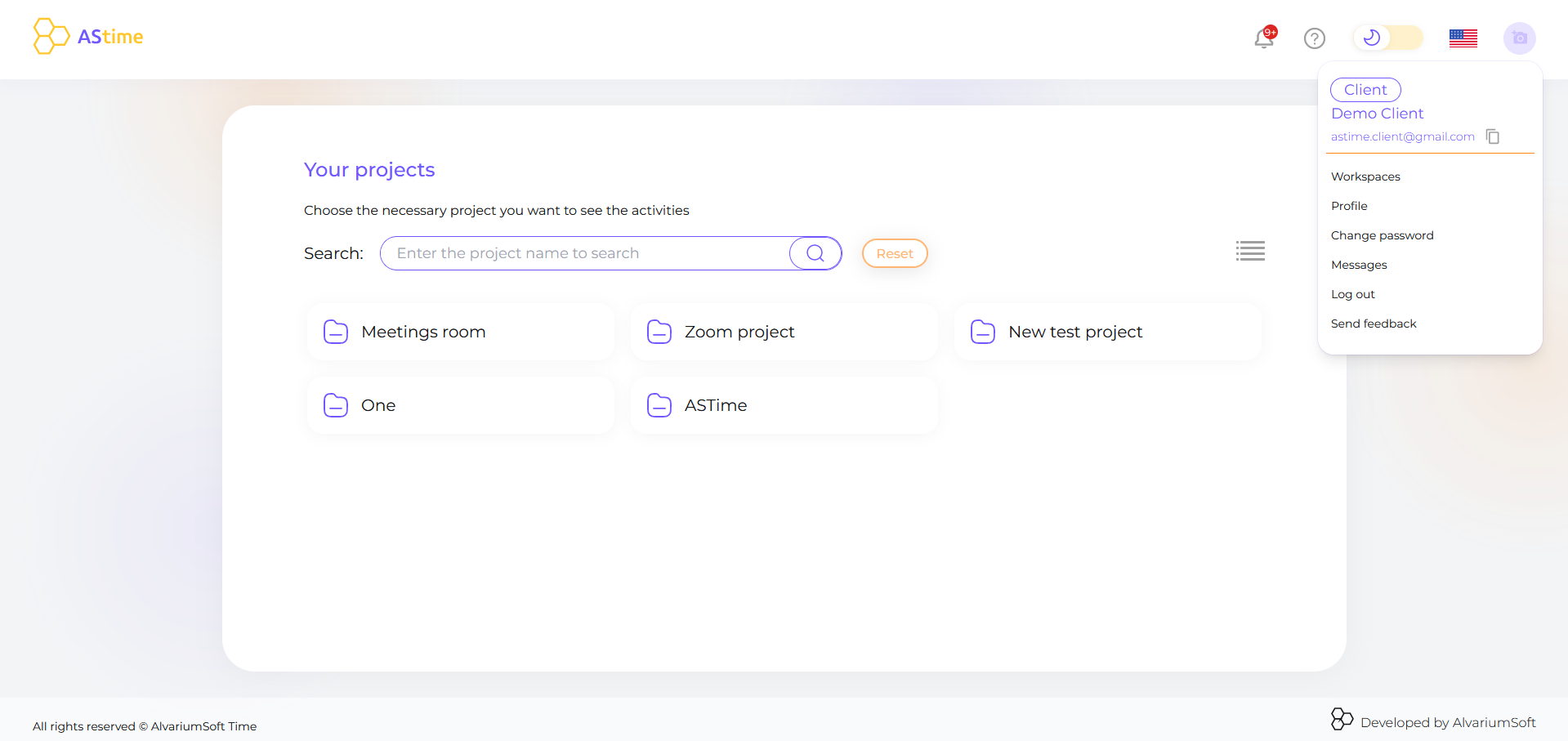
Wenn Sie sich anmelden, sehen Sie zunächst die Workspace-Seite mit Workspaces, zu denen Sie eingeladen wurden. Außerdem können Sie hier Ihr eigenes Administratorkonto hinzufügen.
In der Kopfzeile können Sie auch die Sprache oder das Design ändern und Benachrichtigungen zu allen Ereignissen anzeigen. Dort finden Sie auch nützliche Links.
Auf der Seite Projekte können Sie das erforderliche Projekt auswählen, dessen Aktivitäten Sie sehen möchten.
Hier haben Sie die Möglichkeit, beliebige Projekte nach Namen zu suchen
Außerdem können Sie auswählen, wie viele Projekte pro Seite angezeigt werden, oder den Modus auswählen, in dem alle Projekte angezeigt werden.
Gehen wir in das Projekt hinein:
- Sie sehen die Liste der Mitarbeiter, die diesem Projekt zugeordnet sind, und die aufgewendete Zeit. Verwenden Sie die Filter, um die erfasste Zeit zu überprüfen.
- Wenn Sie auf die Karte des Mitarbeiters drücken, sehen Sie die Liste der Aufgaben und deren erfasste Zeit.
Zur Rechnerfunktion:
Stellen wir uns vor, Sie müssen einen beliebigen Arbeitsumfang berechnen. Sie können die Schaltfläche drücken und hier die erforderlichen Daten auswählen, um sie zu zählen.
Wenn Sie zu Ihrem Profil gehen müssen, drücken Sie auf das Foto und wählen Sie die Option Profil. Hier können Sie persönliche Daten ändern und für Ihr Konto speichern.
Wenn Sie Ihr Passwort ändern oder zur Seite Arbeitsbereiche gehen müssen, können Sie dies auch tun, indem Sie diese Optionen im Menü auswählen.
Das Video zur Funktionsweise finden Sie hier – https://astime-tracker.com/de/tutorials_tags/video-de/
